"¿Existe alguna manera de transferir todas las imágenes de un teléfono a otro (descarga local, no durante la configuración)? Recientemente compré un nuevo teléfono Android y durante la configuración noté que no podía transferir mis imágenes desde mi teléfono anterior ( Redmi Note 9). Así que restablecí los valores de fábrica del nuevo teléfono y realicé la configuración nuevamente, pero excluí las fotos de la transferencia. ¿Hay alguna manera de transferir grupos de 500 imágenes?
- De una publicación de Reddit
¿También tienes dificultades para transferir fotos de Android a Android? Ahora puede resolver fácilmente este problema. Existen 5 métodos eficientes para ayudarlo a transferir imágenes entre dispositivos Android. Vamos a ver.
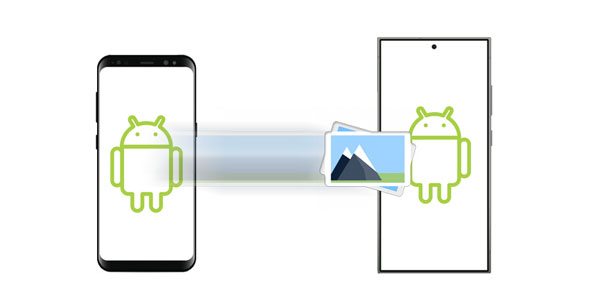
- Parte 1: Cómo transferir fotos de Android a Android con 1 clic
- Parte 2: Cómo transferir fotos de un teléfono a otro con Google Photos
- Parte 3: Cómo transferir imágenes de un teléfono a otro Quick Share
- Parte 4: Cómo enviar fotos desde Android a otro teléfono mediante Smart Switch
- Parte 5: Cómo transferir imágenes de Android a Android con Dropbox
- Parte 6: Preguntas frecuentes sobre la transferencia de fotos de Android
Parte 1: Cómo transferir fotos de Android a Android con 1 clic
¿Cómo se transfieren fotos de un teléfono a otro con 1 clic? No te preocupes, puedes utilizar iReaShare Phone Transfer , una aplicación integral de software de transferencia de datos móviles. Este programa escaneará y contará cuántas imágenes están almacenadas en su teléfono Android y luego mostrará el número para informarle. A continuación, puedes transferir la galería de Android a Android directamente.
Características principales de este software de transferencia de fotos de Android:
- Transfiera fotos sin problemas desde un teléfono antiguo a un teléfono nuevo con calidad original.
- Admite transferencia de datos con USB y Wi-Fi entre dispositivos Android.
- Transfiera todas las imágenes de una sola vez.
- No solo transfiera fotos, sino que también copie videos, música, aplicaciones, contactos y más de Android a Android.
- Funciona con la mayoría de teléfonos y tabletas Android, como Samsung Galaxy S24/S23/S22/S21/S20, Honor 200 Lite/100 Pro/100/90/80/70/60/50, TCL 50 5G/50 SE/501/. 40 NxtPaper 5G/40 NxtPaper, Xiaomi 14/13/12/11/10/9, Tecno, OPPO, Vivo, etc.
- También se admite la migración de datos entre Android y iPhone.
Descargue el software iReaShare Phone Transfer.
Descargar para Win Descargar para Mac
A continuación se explica cómo transferir fotos de un Android antiguo a un Android nuevo con 1 clic:
Paso 1: Inicie el software de transferencia en su computadora y conecte ambos teléfonos Android a la computadora con USB.
Paso 2: Asegúrese de que su nuevo teléfono Android esté en la posición " Destino ". De lo contrario, haga clic en " Voltear ".

Paso 3: Marque la categoría " Fotos " y haga clic en " Iniciar copia " para transferir todas sus imágenes al nuevo teléfono.

Parte 2: Cómo transferir fotos de un teléfono a otro con Google Photos
¿Se pregunta cómo transferir fotos de Android a Android sin computadora? La respuesta es utilizar Google Fotos , una aplicación de sincronización de fotografías y vídeos. Con Google Photos, puedes transferir todas tus fotos con Wi-Fi o datos móviles, pero solo te proporciona 15 GB de espacio de almacenamiento gratuito en la nube.
A continuación se explica cómo transferir fotos de Android a Android a través de Wi-Fi usando Google Photos:
Paso 1: descargue e instale Google Photos en ambos teléfonos Android. Luego inicie sesión en su cuenta de Google.
Paso 2: En su antiguo teléfono Android, permita que la aplicación acceda a sus archivos multimedia y haga clic en el ícono " Activar copia de seguridad ". Luego elija la calidad de la copia de seguridad de sus fotos y haga clic en " Confirmar ".
Paso 3: Después de cargar tus fotos, abre la aplicación en tu nuevo teléfono y luego verás las fotos directamente.
Paso 4: Ahora, seleccione y descargue las imágenes de Google Photos al dispositivo.

Notas: También puedes tocar la imagen de perfil y " Configuración de fotos " para activar la función " Copia de seguridad " en la aplicación Google Fotos.
Parte 3: Cómo transferir imágenes de un teléfono a otro Quick Share
Near Share utiliza Bluetooth y Wi-Fi Direct para compartir archivos entre dispositivos. Actualmente, se fusionó con Samsung Quick Share y pasó a llamarse Quick Share. Es más, puede usar Wi-Fi Direct para crear una conexión Wi-Fi temporal de igual a igual entre sus dos dispositivos Android. Por cierto, Near Share estará ampliamente disponible a partir de Android 11. Por lo tanto, verifique si sus teléfonos son compatibles con Near Share.
A continuación se explica cómo enviar fotos desde Android a otro teléfono usando Quick Share:
Paso 1: Desplácese hacia abajo en la lista de Configuración rápida en ambos teléfonos Android y habilite el ícono " Compartir rápido " o " Compartir cercano ".
Paso 2: navegue hasta la aplicación Galería en su teléfono Android de origen y mantenga presionada una imagen. Luego seleccione las imágenes que desea enviar.
Paso 3: Haga clic en " Compartir " y elija la opción " Compartir rápido ". Luego elige tu otro teléfono Android y haz clic en " Aceptar " en el receptor. Luego, obtendrás las imágenes de un teléfono Android y las transferirás a otro.

Parte 4: Cómo enviar fotos desde Android a otro teléfono mediante Smart Switch
Samsung Smart Switch puede transferir todas las fotos desde un teléfono Android antiguo a un dispositivo Android nuevo a la vez. Sin embargo, la mayor limitación de esta aplicación es que solo admite dispositivos móviles Samsung Galaxy como receptor.
A continuación se explica cómo transferir fotos de Android a Android mediante USB usando Smart Switch:
Paso 1: Instale y abra Smart Switch en ambos teléfonos inteligentes. Luego haga clic en " Recibir datos " en el receptor. Luego haga clic en " Enviar datos " > " Galaxy/Android " en el teléfono antiguo.
Paso 2: Haga clic en " Cable " y use un cable USB y un adaptador OTG para establecer la conexión entre los dispositivos Android.
Paso 3: Una vez hecho esto, seleccione la opción " Imágenes " y haga clic en " Transferir " en el nuevo dispositivo. Smart Switch comenzará a enviar tus fotos.

Consejos: Puedes usar Wi-Fi para enviar tus fotos con Smart Switch eligiendo la opción "Inalámbrico" durante el proceso de conexión.
Parte 5: Cómo transferir imágenes de Android a Android con Dropbox
Dropbox es otra herramienta del servicio en la nube y le proporciona 5 GB de espacio de almacenamiento gratuito. Si el tamaño total de sus fotos es inferior a 5 GB, puede transferir todas las imágenes de Android a Android a la vez.
A continuación se explica cómo sincronizar fotos de Android a Android con Dropbox:
Paso 1: descargue e instale Dropbox en ambos dispositivos Android. Luego regístrese para obtener una cuenta si no tiene una e inicie sesión en su cuenta.
Paso 2: Vaya a la Galería en su teléfono Android de origen y seleccione las fotos que desea transferir. Luego haga clic en " Compartir " > " Agregar a Dropbox " para guardar las fotos en Dropbox.
Paso 3: Ejecute Dropbox en su nuevo teléfono Android y luego podrá ver las fotos cargadas desde su remitente. Verifique todas las fotos y luego descárguelas en el receptor.
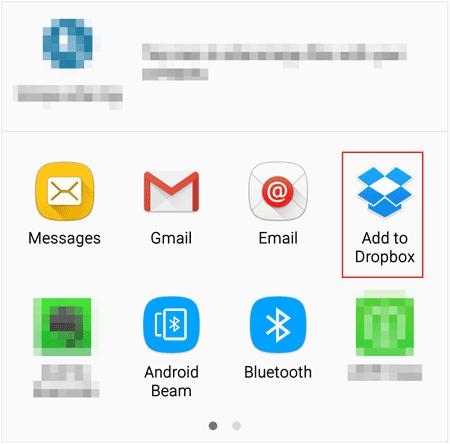
Parte 6: Preguntas frecuentes sobre la transferencia de fotos de Android
P1: ¿Android Beam todavía funciona en Android 14?
No, Android Beam no funciona en Android 14. Está completamente eliminado de Android 14.
P2: ¿Cómo transfiero todo desde mi teléfono antiguo a mi nuevo teléfono Android?
Si desea transferir todo a su nuevo teléfono Android, seleccione la herramienta que admita varios tipos de archivos, como Transferencia de teléfono a teléfono y Smart Switch.
P3: ¿Puedo usar Wi-Fi Direct para transferir fotos entre teléfonos Android?
No puedes usar Wi-Fi Direct directamente para transferir tus imágenes entre teléfonos Android, ya que es una tecnología. Pero varias aplicaciones admiten Wi-Fi Direct, como SHAREit, Xender, Feem y más.
P4: ¿Por qué no se transfirieron mis fotos a mi nuevo teléfono Android?
Hay varias razones por las que es posible que sus fotos no se hayan transferido a su nuevo teléfono Android:
- El método que utilizó no es compatible con su teléfono nuevo o antiguo.
- El proceso de transferencia se ve interrumpido por llamadas, cable suelto, etc.
- No hay suficiente almacenamiento en su nuevo teléfono.
Conclusión
Ahora tienes 5 métodos viables en tus manos para transferir fotos de Android a Android. Entonces, ¿qué método se adapta mejor a tus necesidades? iReaShare Phone Transfer te permite transferir todas las fotos con 1 clic con USB y Wi-Fi, Google Photos y Dropbox te permiten utilizar el espacio de almacenamiento en la nube, Near Share te ayuda a aprovechar la combinación de Bluetooth y Wi-Fi Direct, y admite Smart Switch la mayoría de los dispositivos Samsung Galaxy. De todos modos, te toca a ti tomar una decisión.





























































